Microsoft Office 2010完整版Word如何插入页眉-插入页眉的方法
作者:快盘下载 人气:近日有一些小伙伴咨询小编Microsoft Office 2010完整版Word如何插入页眉?下面就为大家带来了Microsoft Office 2010完整版Word插入页眉的方法,有需要的小伙伴可以来了解了解哦。
第一步:首先打开所要进行操作的文档。
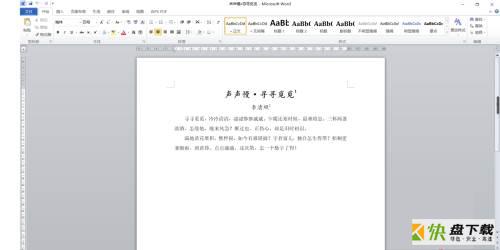
第二步:点击“插入”,然后找到“页眉”并点击它
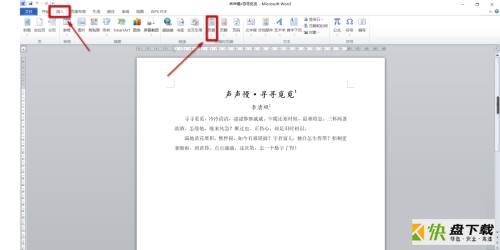
第三步:在下拉栏中选择“空白”这一项。
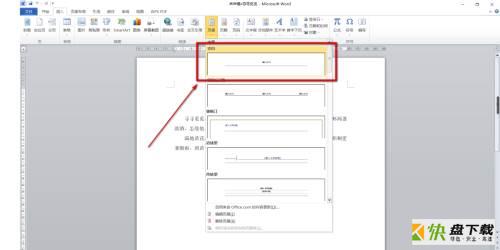
第四步:然后在弹出来的页眉区域中键入“声声慢•寻寻觅觅”。
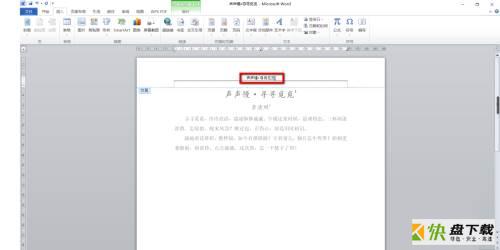
第五步:设置好后,点击“关闭页眉和页脚”即可。

以上就是小编给大家带来的Microsoft Office 2010完整版Word如何插入页眉的全部内容,希望能够帮助到大家哦。
加载全部内容